离线安装
[root@HZ ~]$ uname -a
Linux HZ 3.10.0-514.el7.centos.x86_64 #1 SMP Fri Jan 13 15:16:57 CST 2017 x86_64 x86_64 x86_64 GNU/Linux
CentOS Linux release 7.3.1611 (Core)离线包下载
https://download.docker.com/linux/static/stable/x86_64/
在这里我选在下载的版本是:docker-20.10.9.tgz 上传到服务器上
开始安装
创建数据存储目录,如果不创建默认是/var/lib/docker
mkdir -p /tmpdisk/docker创建解压目录
mkdir -p /tmpdisk/docker20.10.9解压离线docker安装包
tar -zxvf docker-20.10.9.tgz -C /tmpdisk/docker20.10.9进入解压目录
cd /tmpdisk/docker20.10.9/docker/bin
cp * /usr/bin创建开机自启文件
vi /etc/systemd/system/docker.service输入以下内容
[Unit]
Description=Docker Application Container Engine
Documentation=https://docs.docker.com
After=network-online.target firewalld.service
Wants=network-online.target
[Service]
Type=notify
ExecStart=/usr/bin/dockerd --selinux-enabled=false --insecure-registry=127.0.0.1
ExecReload=/bin/kill -s HUP $MAINPID
LimitNOFILE=infinity
LimitNPROC=infinity
LimitCORE=infinity
TimeoutStartSec=0
Delegate=yes
KillMode=process
Restart=on-failure
StartLimitBurst=3
StartLimitInterval=60s
[Install]
WantedBy=multi-user.target赋予文件执行权限
chmod +x /etc/systemd/system/docker.service重新加载配置
systemctl daemon-reload设为开机启动
systemctl enable docker.service启动docker
systemctl start docker.service更改docker默认存储路径,新建文件daemon.json
vi /etc/docker/daemon.json
{
"storage-driver": "vfs",
"graph": "/tmpdisk/docker"
}赋予权限
chmod 755 /etc/docker/daemon.json重启docker服务,如果多次启动失败,检查daemon.json配置文件是否有多余字符。可以使用systemctl reset-failed docker.service重置失败。
错误排查
安装mysql57容器
docker pull mysql:5.7
docker run -itd --name mysql2 --restart=always -p 13306:3306 -e MYSQL_ROOT_PASSWORD=123456 -v /etc/localtime:/etc/localtime:ro -v /tmpdisk/mysqldata:/var/lib/mysql mysql:5.7启动时报错
failed to register layer: ApplyLayer exit status 1 stdout: stderr: open /etc/.pwd.lock: no such device or address更改存储驱动,重启docker
vi /etc/docker/daemon.json
{
"storage-driver": "vfs"
}报错2
write /var/lib/docker/vfs/dir/3bf1a7e9505dff94e1c4ba0293a90e1d17c1b5b4318ec7a355f74185f421c240/usr/sbin/mysqld: no space left on device更改docker默认存储路径
vi /etc/docker/daemon.json
{
"storage-driver": "vfs",
"data-root": "/tmpdisk/mysql5.7"
}安装tomcat9.0容器
创建项目路径,将容器内部路径映射进来。
docker pull tomcat9.0
docker run -itd -p 18080:8080 --restart=always --name tomcat04 -v /tmpdisk/tomcat9.0.56/webapps:/usr/local/tomcat/webapps -v /etc/localtime:/etc/localtime:ro tomcat:9.0.56进入容器,启动项目时报错
# Cannot create worker GC thread. Out of system resources.
# An error report file with more information is saved as:
# /usr/local/tomcat/bin/hs_err_pid46.log
NOTE: Picked up JDK_JAVA_OPTIONS: --add-opens=java.base/java.lang=ALL-UNNAMED --add-opens=java.base/java.io=ALL-UNNAMED --add-opens=java.base/java.util=ALL-UNNAMED --add-opens=java.base/java.util.concurrent=ALL-UNNAMED --add-opens=java.rmi/sun.rmi.transport=ALL-UNNAMED
[0.002s][warning][os,thread] Failed to start thread "GC Thread#0" - pthread_create failed (EPERM) for attributes: stacksize: 1024k, guardsize: 4k, detached.
#
# There is insufficient memory for the Java Runtime Environment to continue.
# Cannot create worker GC thread. Out of system resources.
# An error report file with more information is saved as:
# /usr/local/tomcat/bin/hs_err_pid68.log解决方法,更换tomcat镜像。
docker pull tomcat9.0.56
重新创建容器
docker run -itd -p 18080:8080 --name tomcat05 -v /tmpdisk/tomcat9.0.56/webapps:/usr/local/tomcat/webapps tomcat:9.0.56后续可以添加tomcat项目的war包到宿主机目录下,包会自动加载。
整体访问流程
tomcat项目访问mysql数据库
容器内时区同步
启动容器时添加以下参数,会和宿主机保持一致。
-v /etc/localtime:/etc/localtime:ro 查看所有在线的容器IP
docker inspect -f='{{.Name}} {{.NetworkSettings.IPAddress}} {{.HostConfig.PortBindings}}' $(docker ps -aq)docker 镜像释放报错
docker load -i mysql.tgz
open /etc/.pwd.lock: no such device or address原因是docker 所在安装目录硬盘空间不足。更改docker硬盘安装路径后正常了。
docker 离线安装包:
https://download.docker.com/linux/static/stable/x86_64/docker-compose 安装包
下载docker-compose-linux-x86_64
https://github.com/docker/compose/releases 

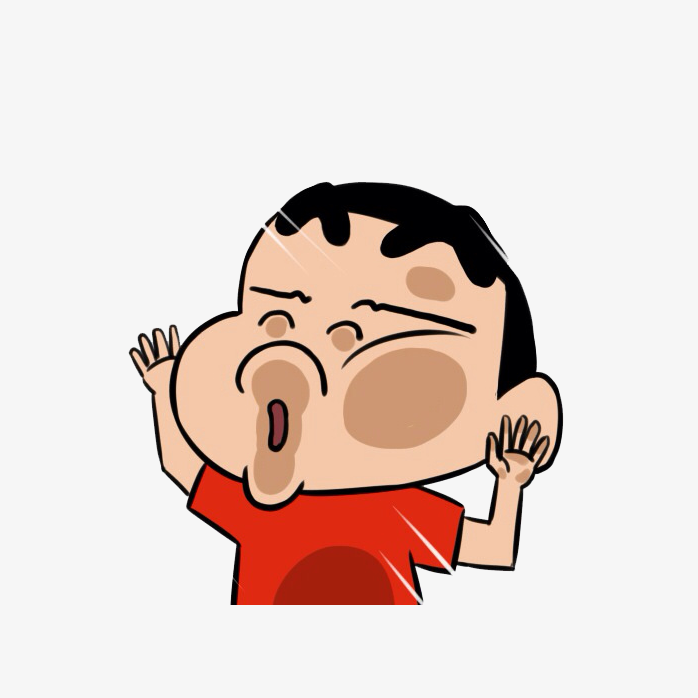

评论区